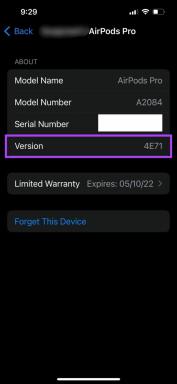Instashare: مشاركة الملفات بسهولة بين أجهزة Mac و iPhone و iPad
منوعات / / February 11, 2022
 هناك طرق عديدة لإدارة النقل اللاسلكي للملفات بين الأجهزة، ومع ذلك ، لا يظهر الكثير على أنهم "بديهيون" وبالتأكيد ليسوا "سريعًا" ، وهذا هو بالضبط سبب تسمية تطبيق جديد لمطوّري البرامج Twomanshow Instashare برزت على الفور في اللحظة التي بدأت فيها تجربتها.
هناك طرق عديدة لإدارة النقل اللاسلكي للملفات بين الأجهزة، ومع ذلك ، لا يظهر الكثير على أنهم "بديهيون" وبالتأكيد ليسوا "سريعًا" ، وهذا هو بالضبط سبب تسمية تطبيق جديد لمطوّري البرامج Twomanshow Instashare برزت على الفور في اللحظة التي بدأت فيها تجربتها.يتيح لك Instashare ، تكريمًا لاسمه ، نقل الملفات بين أجهزة iOS الخاصة بك وجهاز Mac الخاص بك بطريقة سريعة وسهلة للغاية.
إليك نظرة أفضل على التطبيق وكيفية استخدامه لمنحك فكرة عما أعنيه.
كما هو متوقع ، لكي يعمل Instashare على جميع أجهزة Apple الخاصة بك (إصدارات Windows و Android قريبًا) ، سيتعين عليك تنزيل ليس فقط نسخة iOS من Instashare على iPhone و iPad و iPod Touch ، ولكن أيضًا عميل Mac (حاليًا في مرحلة تجريبية) لجهاز MacBook الخاص بك.

بمجرد تنزيل العميل على جهاز Mac الخاص بك ، سيؤدي تثبيته إلى إنشاء رمز جديد على شريط قوائم جهاز Mac الخاص بك والذي سيكون بمثابة "المحور الرئيسي" للتطبيق. من إعدادات التطبيق ، يمكنك ضبط بعض المعلمات ، مثل الأصوات والإشعارات والوجهة مجلد للملفات المنقولة وما إذا كان التطبيق سيظهر على جهاز Mac الخاص بك أم لا وما إذا كان سيبدأ عندما تقوم بذلك تسجيل الدخول.
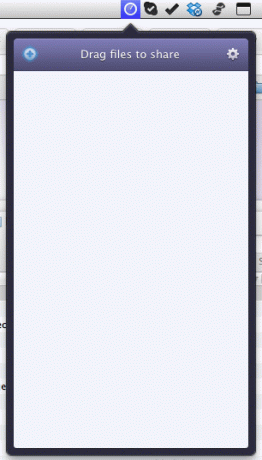
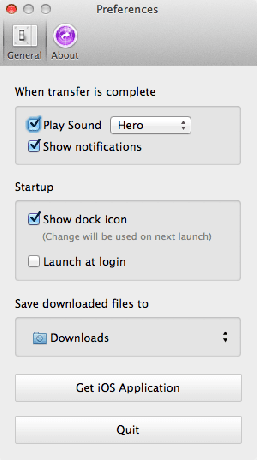
يعمل Instashare عبر اتصال Wi-Fi و Bluetooth وبعد تثبيته وضبط إعداداته ، لا يتطلب أي عملية إقران على الإطلاق لبدء العمل.
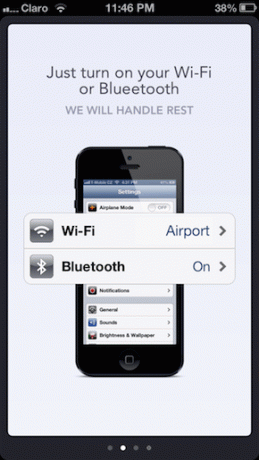
لبدء استخدام Instashare على جهاز iPhone الخاص بك أو أي جهاز iOS آخر ، افتحه وبعد برنامج تعليمي قصير حيث ستتمكن من ذلك اختر نوع الاتصال الخاص بك ، وسوف تصل إلى ألبومات الصور والأحداث الخاصة بك ، والتي يمكنك من خلالها اختيار أي صورة نقل.

للقيام بذلك ، مرة واحدة داخل و ألبوم أو حدث، ما عليك سوى النقر مع الاستمرار على أي صورة. ستبدأ الصورة المعنية بعد ذلك في التحويم وسيتعين عليك سحبها وإفلاتها على صورة جهاز Mac الخاص بك ، والتي يجب أن تظهر على الشاشة بحلول ذلك الوقت.
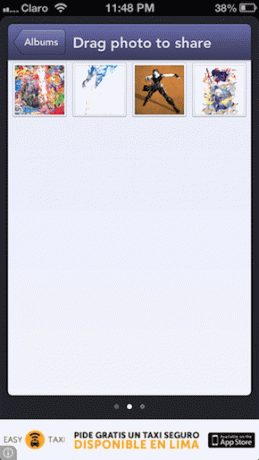

بعد القيام بذلك ، سيطلب جهاز Mac الخاص بك إذنًا لاستلام الملف ، والذي يجب أن ينبثق على الفور تقريبًا على ملف التحميلات مجلد. لقد جربت صورة بحجم ميغا بايت تقريبًا وتم نقلها في حوالي ثانية. رائع جدا.

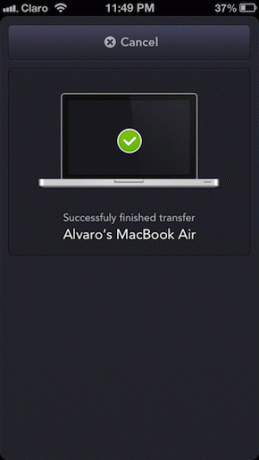
بالنسبة لإرسال أنواع أخرى من الملفات (مثل مستندات Office) ، فإن العديد من تطبيقات iOS تقدم بالفعل دعمًا لـ Instashare ، لذلك كل ما عليك فعله لنقل هذه الملفات هو فتح التطبيق على جهاز iPhone الخاص بك (الأرقام في هذه الحالة) واضغط على شارك زر لنقل الملف إلى جهاز Mac الخاص بك.
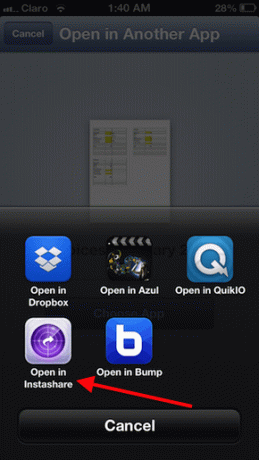
أصبح نقل الملفات من جهاز Mac إلى جهاز iOS الخاص بك أكثر بساطة: كل ما عليك فعله هو إما استخدام ملف + رمز أعلى يسار ملف مشاركة لوحة على Instashare على جهاز Mac الخاص بك أو اسحب ملفًا إلى تلك اللوحة وضعه على صورة iPhone المنبثقة عليه.
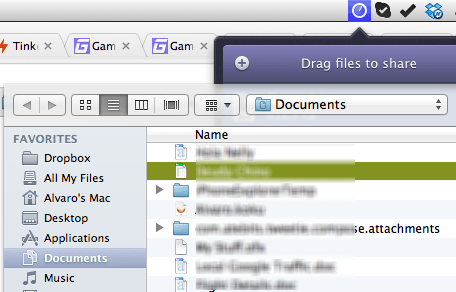
سيطلب منك جهاز iPhone أو أي جهاز iOS آخر بعد ذلك السماح له باستلام الملف ، والذي سيتم تخزينه بعد ذلك داخل التطبيق. من هناك يمكنك معاينته في Instashare أو فتحه على أي تطبيق آخر يدعمه.


خطأ غريب وجدته مع Instashare عند النقل ملفات المكتب كان ذلك عند استخدام ملف + رمز Instashare على جهاز Mac الخاص بك لتحديد ملف لنقله إلى جهاز iPhone الخاص بك ، وانتهى الأمر بالملفات على جهاز iPhone الخاص بي في تنسيق ZIP. من ناحية أخرى ، أدى سحب نفس الملفات إلى لوحة المشاركة إلى عمليات نقل مثالية في كل مرة.
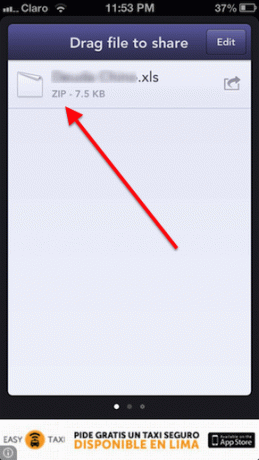

وهذا كل شيء عن Instashare. حتى الآن كان أداء التطبيق جيدًا وسريعًا جدًا ، وكونه مجانيًا ، فهو بالتأكيد يستحق المحاولة إذا كنت تبحث عن طريقة سلسة لنقل الملفات لاسلكيًا بين أجهزة Apple الخاصة بك.
آخر تحديث في 03 فبراير 2022
قد تحتوي المقالة أعلاه على روابط تابعة تساعد في دعم Guiding Tech. ومع ذلك ، فإنه لا يؤثر على نزاهة التحرير لدينا. يظل المحتوى غير متحيز وأصيل.